Jeśli zachodzi potrzeba utworzenia zdalnego dostępu do jakiejś aplikacji nie musimy udostępniać całego zdalnego pulpitu, ale możemy udostępnić tzw. usługę remoteApp czyli połączenie RDP do bezpośrednio do danej aplikacji. Niniejszy poradnik pozwoli skonfigurować skrót RDP do dowolnie wybranej aplikacji na zdalnym komputerze.
1.Pierwszym krokiem jest włączenie zdalnego pulpitu na naszym zdalnym komputerze:
Panel Sterowania -> System -> Zdalny -> Zezwalaj na połączenia z komputerów z dowolna wersją Pulpitu zdalnego (mniej bezpieczne)
2. Na początek uruchamiamy edytor rejestru: kombinacja klawiszy Win + R oraz wprowadzamy tekst: „regedit.exe”
2. Przechodzimy do gałęzi:
HKEY_LOCAL_MACHINE\Software\Microsoft\WindowsNT\CurrentVersion\TerminalServer
3. W kluczu TsAppAllowList zmieniamy wartość na 1
4. Poniżej Terminal Server – TsAppAllowList tworzymy klucz Application
5. Pod Application tworzymy następny klucz o dowolnej nazwie – najlepiej takiej jak aplikacja aby się nie pogubić
6. W kluczu tworzymy:
- wartość ciągu (string) o nazwie Name – tutaj wpisujemy nazwę programu – dla przykładu Notatnik
- wartość ciągu (string) o nazwie Path, w ktorej wpisujemy ścieżkę do programu
np. c:\windows\system32\Notepad.exe
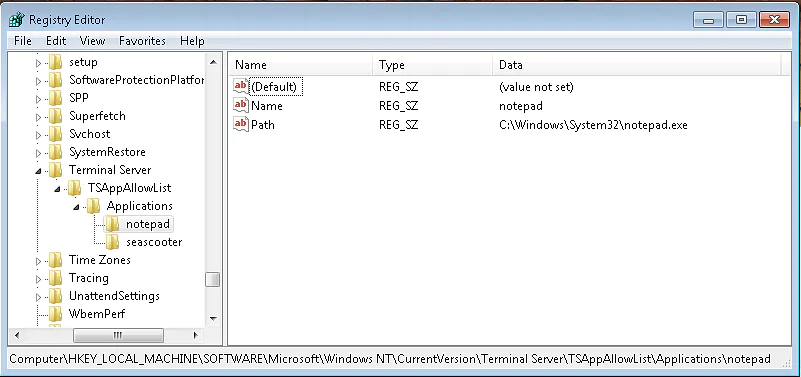
7. To powinno wystarczyć ale jeśli tak nie będzie należy dopisać następujące klucze:
CommandLineSetting=dword:00000000
RequiredCommandLine=
VPath="%SYSTEMDRIVE%\\Windows\\system32\\notepad.exe"
ShowInTSWA=dword:00000001
SecurityDescriptor=
8. Następnie po stronie klienta w notatniku tworzymy plik z zawartością (najważniejsze 4 pierwsze linijki):full address:s:ADRES_IP_SERWERA
remoteapplicationprogram:s:||Notepad
remoteapplicationname:s:Notepad
alternate full address:s:NAZWA_SERWERA - opcjonalnie
redirectclipboard:i:1
redirectposdevices:i:0
redirectprinters:i:1
redirectcomports:i:1
redirectsmartcards:i:1
devicestoredirect:s:*
drivestoredirect:s:*
redirectdrives:i:1
session bpp:i:32
prompt for credentials on client:i:1
span monitors:i:1
use multimon:i:1
remoteapplicationmode:i:1
server port:i:3389
allow font smoothing:i:1
promptcredentialonce:i:0
authentication level:i:2
remoteapplicationcmdline:s:
disableremoteappcapscheck:i:1
alternate shell:s:rdpinit.exe
screen mode id:i:2
winposstr:s:0,3,0,0,800,600
compression:i:1
keyboardhook:i:2
audiocapturemode:i:0
videoplaybackmode:i:1
connection type:i:2
disable wallpaper:i:1
allow desktop composition:i:1
disable full window drag:i:1
disable menu anims:i:1
disable themes:i:0
disable cursor setting:i:0
bitmapcachepersistenable:i:1
audiomode:i:0
redirectdirectx:i:1
autoreconnection enabled:i:1
prompt for credentials:i:0
negotiate security layer:i:1
remoteapplicationicon:s:
shell working directory:s:
gatewayhostname:s:
gatewayusagemethod:i:4
gatewaycredentialssource:i:4
gatewayprofileusagemethod:i:0
use redirection server name:i:0Następnie zapisujemy go z rozszerzeniem *.rdp i możemy go uruchomić.


